
Windows10 でパソコンをスリープにしたにも関わらず勝手に解除されてしまう原因と対処法について解説します。
お出かけ前、または寝る前にパソコンをスリープにしたにも関わらず、パソコンに戻ると何故か起動しているという事がしばしばあります。
実はスリープ解除は人によるもの以外に、システムによって行われる場合もあるのです。それをスリープ解除タイマーといいます。
勝手にスリープ解除されたら困るという場合は、勝手に解除しないような設定も可能です。
勝手にスリープ解除しないようにする設定
スリープ解除タイマーをオフ

まず、スタートメニューから設定を開きましょう。

Windows の設定からシステムを選択します。
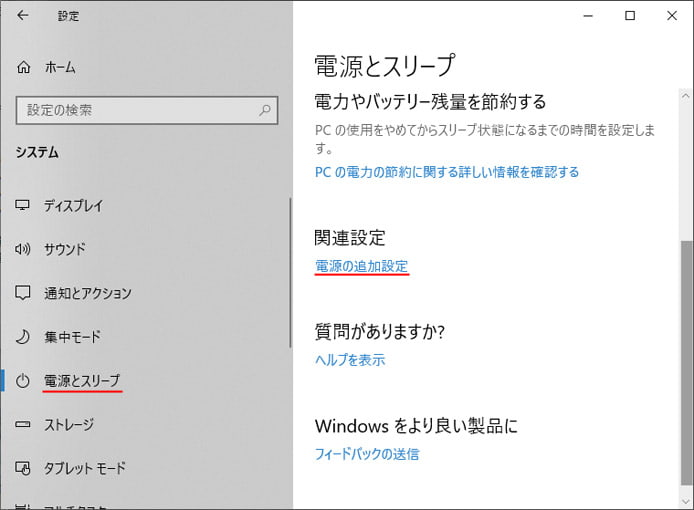
左メニューより電源とスリープを選択し、関連設定の「電源の追加設定」を開きます。
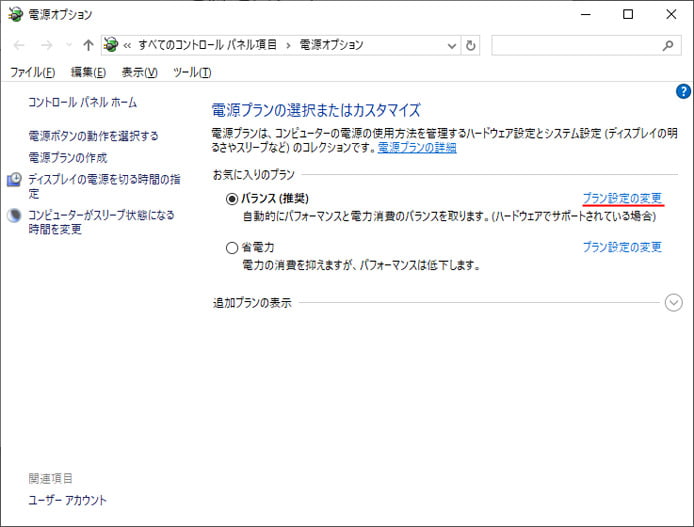
電源オプションが開くので、プラン設定の変更を開きます。現在選択中のプランを選択してください。

プラン設定の編集ウィンドウが開きます。
詳細な電源設定の変更を開きます。
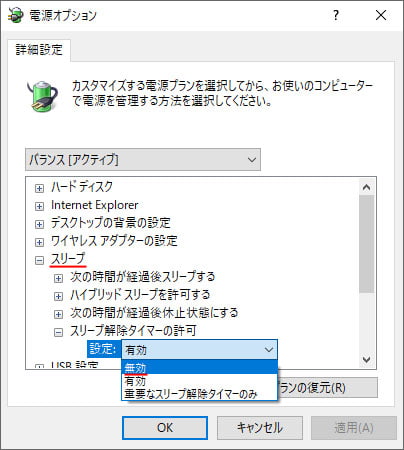
詳細設定の中にあるスリープを開き、スリープ解除タイマーの許可の設定を無効にします。
そして OK ボタンもしくは適用ボタンを押しましょう。
自動メンテナンスの設定
Windows にはパソコンを使用していない時にセキュリティスキャンやシステム診断などを行う「自動メンテナンス」という機能があります。
日中使用していない時間があるならその間に実行されますが、初期設定では深夜3時に実行されるようになっています。
夜スリープにした筈なのに朝起きたらパソコンが起動していたという一つの原因です。
自動メンテナンスに寄るスリープ解除を禁止すれば、これを回避する事ができます。

まず、スタートメニューから設定を開きましょう。

Windows の設定からシステムを選択します。
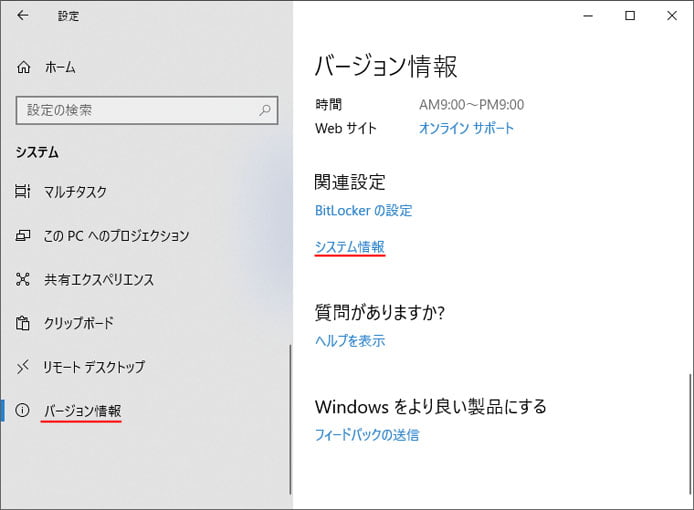
左メニューよりバージョン情報を選択し、関連設定のシステム情報を開きます。
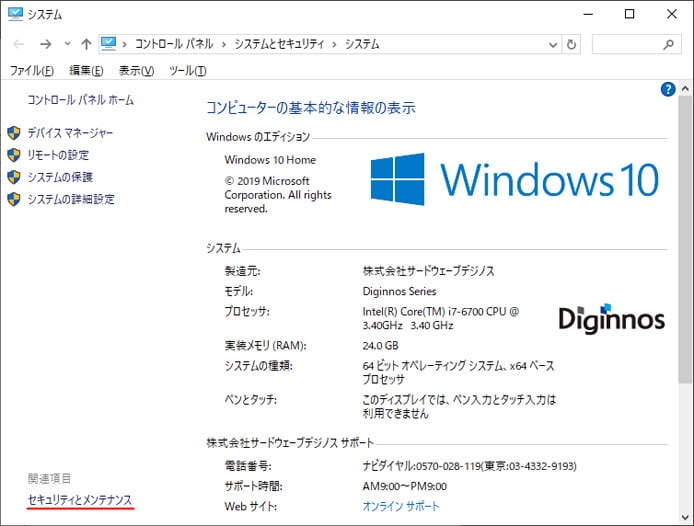
関連項目よりセキュリティとメンテナンスを開きます。

メンテナンスのメニューを開き、自動メンテナンスの項目から「メンテナンス設定の変更」を開きます。
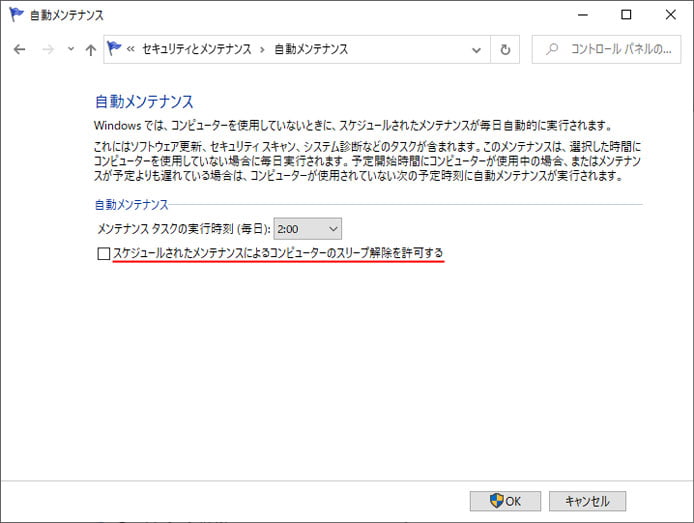
「スケジュールされたメンテナンスによるコンピューターのスリープ解除を許可する」のチェックボックスをオフにします。
そして OK ボタンを押しましょう。
これで自動メンテナンスによるスリープ解除が回避できます。
